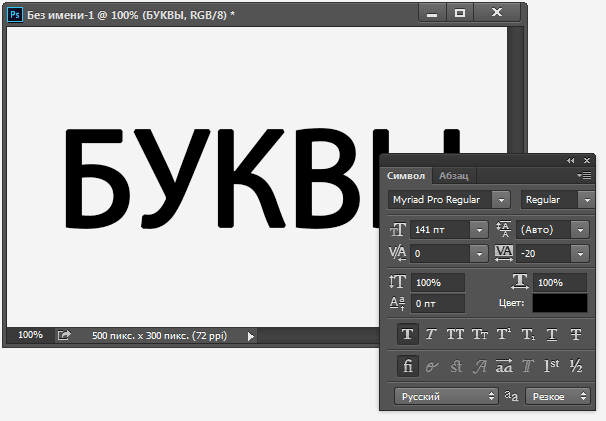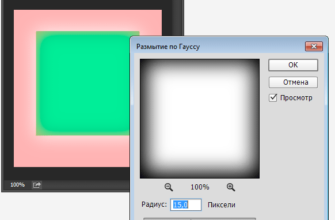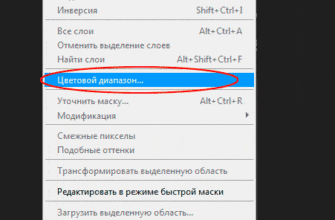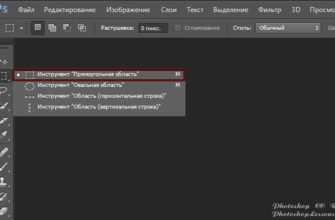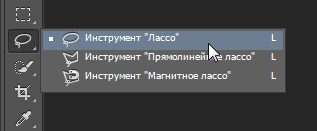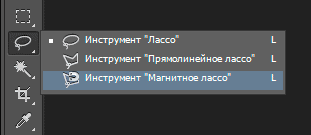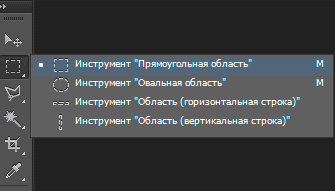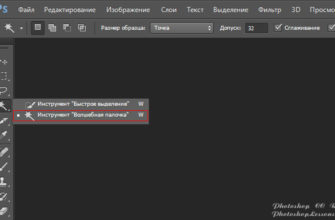Очень простой и короткий совет по редактированию текста в Photoshop.
Как известно, для редактирования текста нужно для начала его выделить. Но выделять текст в Photoshop не всегда удобно, да и мешает чёрный фон, который появляется у выделенных символов, приходится отключать отображение этой «подсветки» клавишами Ctrl+H, что может привести к дальнейшей путанице.
А между тем, существует простейший способ редактирования текста без его выделения.
Надо всего лишь кликнуть по текстовому слою в панели слоёв (неважно, был до этого слой активным или нет), затем открыть панель «Символ» (если она была до этого не открыта, нажать Окно —> Символ или Window —> Character) и редактировать текст, изменяя значение опций в панели. Всё!
Следует помнить о том, что действие такого метода редактирования распространяется на все символы, имеющиеся в текстовом слое.